In diesem Artikel haben wir vorgestellt So übertragen Sie Ihr WordPress.Org-Blog auf eine neue Domain. In dieser Anleitung erfahren Sie, wie Sie Ihr WordPress-Blog von seiner aktuellen Domain auf eine neue übertragen. Wenn Sie Ihr WordPress.com-Blog zu einer selbst gehosteten Installation migrieren möchten, befolgen Sie die Anweisungen in diesem Artikel.
Es gibt jedoch einige wichtige Aspekte, die Sie beachten sollten, bevor Sie damit beginnen, Ihr selbst gehostetes WordPress.org-Blog auf eine andere Domain zu verschieben.
Am wichtigsten ist, dass der Prozess des Wechsels zu einer neuen Domain einen erheblichen Einfluss auf Ihr Suchmaschinenranking hat, da es einige Zeit dauern wird, bis sich die Suchmaschinen an die Änderung gewöhnt haben.
Aus diesem Grund werden Sie in den ersten Betriebswochen unvermeidlich einen Rückgang des Verkehrsaufkommens feststellen. In diesem Beitrag werden wir uns die Maßnahmen ansehen, die ergriffen werden müssen, um Ihr WordPress-Blog auf eine neue Domain zu verlegen und gleichzeitig Ihre SEO-Rankings beizubehalten.
Inhaltsverzeichnis
1 – Sichern Sie Ihre WordPress-Datenbank
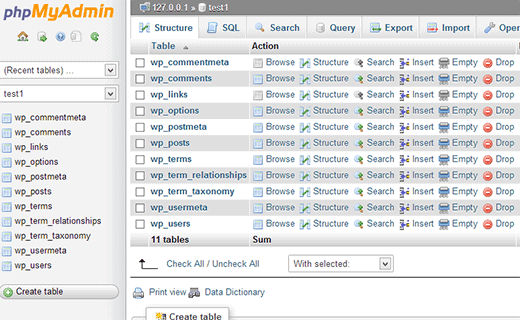
Da Sie während des Umzugs kein unangemessenes Risiko eingehen möchten, ist es wichtig, dass Sie einige zusätzliche Schritte unternehmen, um Ihre WordPress-Datenbank zu sichern, die alle Ihre Informationen enthält, einschließlich Posts und Kommentare. Ein kostenloses Plugin wie WP-DB-Backup, das wir für die Zwecke dieses Tutorials verwenden werden, ist der schnellste und bequemste Weg, um Ihre Datenbank zu sichern.
1. Gehen Sie zu „Plugins > Neu hinzufügen“ und geben Sie „WP-DB-Backup“ ein, um das Plugin zu finden. 2. Sobald die Installation abgeschlossen ist, klicken Sie auf „Jetzt aktivieren“, um das Plugin betriebsbereit zu machen.
2. Wählen Sie „Tools > Backup“ aus der Menüleiste und dann „Auf Ihren Computer herunterladen“, bevor Sie auf „Jetzt sichern“ klicken. 3.
Sie können dieses Programm auch verwenden, um automatische Sicherungen zu erstellen, die auf Ihren Computer heruntergeladen, per E-Mail an Sie gesendet oder auf einem Remote-Server, wie z. B. Ihrem Webhosting-FTP-Server, zur späteren Bezugnahme gespeichert werden können.
2 – Exportieren und importieren Sie Ihre Inhalte
Nachdem Sie Ihre neue Domain eingerichtet und WordPress installiert haben, können Sie Ihre vorhandenen Inhalte exportieren und in die neue Website importieren. WordPress enthält eine Exportfunktion, die den Prozess der Datenübertragung vereinfacht.
1. Wählen Sie „Alle Inhalte“ aus dem Dropdown-Menü unter „Extras > Exportieren“, bevor Sie auf „Exportdatei herunterladen“ klicken. 2.
Gehen Sie zum Abschnitt „Tools > Import“ des Administrator-Dashboards Ihrer neuen WordPress-Site. Wählen Sie „WordPress“ aus dem Dropdown-Menü am Ende der Liste und laden Sie dann die gerade heruntergeladene Exportdatei auf den Server hoch. Nachdem Sie auf „Datei hochladen und importieren“ geklickt haben, wird Ihr Material auf Ihrer neuen Webseite angezeigt.
Es sollte möglich sein, alle Ihre Beiträge und Seiten auf Ihrer neuen WordPress-Site zu sehen. Die Migration neuer Inhalte wie Fotos und anderer Uploads ist ebenfalls erforderlich. Sie müssen auch alle Plugins und Designs, die Sie möglicherweise zuvor installiert haben, erneut herunterladen und anpassen.
3 – Migrieren Sie Ihre WordPress-Uploads

Die manuelle Übertragung aller Ihrer WordPress-Uploads auf Ihre neue Website mit einer FTP-Software wie FileZilla ist die schnellste und praktischste Methode, um alles zu erledigen. Darüber hinaus wird Ihre Hosting-Firma höchstwahrscheinlich einen webbasierten Client bereitstellen. Andernfalls können Sie den Datei-Explorer unter Windows 8 verwenden.
Geben Sie den FTP-Server Ihrer ehemaligen WordPress-Seite ein und navigieren Sie zum Verzeichnis „wp-content/uploads“.
2. Laden Sie den vollständigen Ordner herunter und kopieren Sie ihn in das entsprechende Verzeichnis Ihrer neuen WordPress-Site, wobei Sie alle Dateien überschreiben, die bei Bedarf zum Überschreiben vorgeschlagen werden. Wenn Sie frühere Uploads auf Ihrer neuen Website behalten möchten, müssen Sie alternativ die Verzeichnisse zusammenführen, ohne die Dateien zu überschreiben.
Quick-Links:
So starten Sie einen Food-Blog
So wählen Sie das perfekte Blog-Thema für sich aus
4 – Wiederherstellen Ihrer Themes und Plugins
Trotz der Tatsache, dass alle Ihre Materialien und Uploads nun auf der neuen Website verfügbar sein werden, müssen alle Anpassungen auf der alten Website erneut vorgenommen werden. Wenn Sie möchten, können Sie dies stattdessen vom Premium-Plugin „BackupBuddy“ erledigen lassen.
1. Deinstallieren Sie Ihr Design, installieren Sie es erneut und konfigurieren Sie es dann neu. Wenn Sie Änderungen an der Codierung des Themas vorgenommen haben, ist es wahrscheinlich besser, die Dateien manuell vom FTP-Server auf Ihre alte Site zu verschieben. Ihre Themen befinden sich im Verzeichnis „wordpresswp-contentthemes“ auf Ihrem Server.
2. Installieren und konfigurieren Sie alle Plugins und Widgets neu, die Sie auf Ihrer Website verwenden möchten. Die schnellste und einfachste Technik besteht darin, sowohl Ihre alte als auch Ihre neue WordPress-Site nebeneinander zu öffnen und die Einstellungen auf jeder Site einzeln manuell durchzugehen.
Es ist wahrscheinlich, dass Ihre neue WordPress-Site Ihrer alten sehr ähnlich erscheinen wird, obwohl es ein paar weitere wichtige Punkte zu beachten gilt. Möglicherweise müssen Sie alle internen Links auf Ihrer neuen Website aktualisieren, damit sie auf die neue Domain verweisen, und Sie können diesen Vorgang automatisieren, indem Sie ein Plugin wie „Pretty Link“ aus dem WordPress-Plugin-Repository verwenden. Neben der Aktualisierung aller RSS-Feeds müssen Sie auch eine 301-Weiterleitung einrichten, um sicherzustellen, dass sowohl Personen als auch Suchmaschinen-Crawler sofort zu Ihrem neuen Domainnamen weitergeleitet werden. Stellen Sie zusätzlich zu diesen Schritten sicher, dass Sie eine neue XML-Sitemap bei Google einreichen und Ihre neue WordPress-Site ordnungsgemäß testen.




